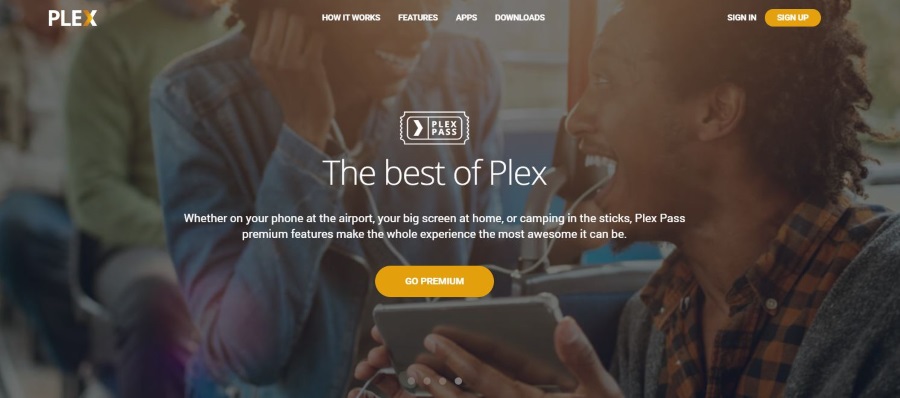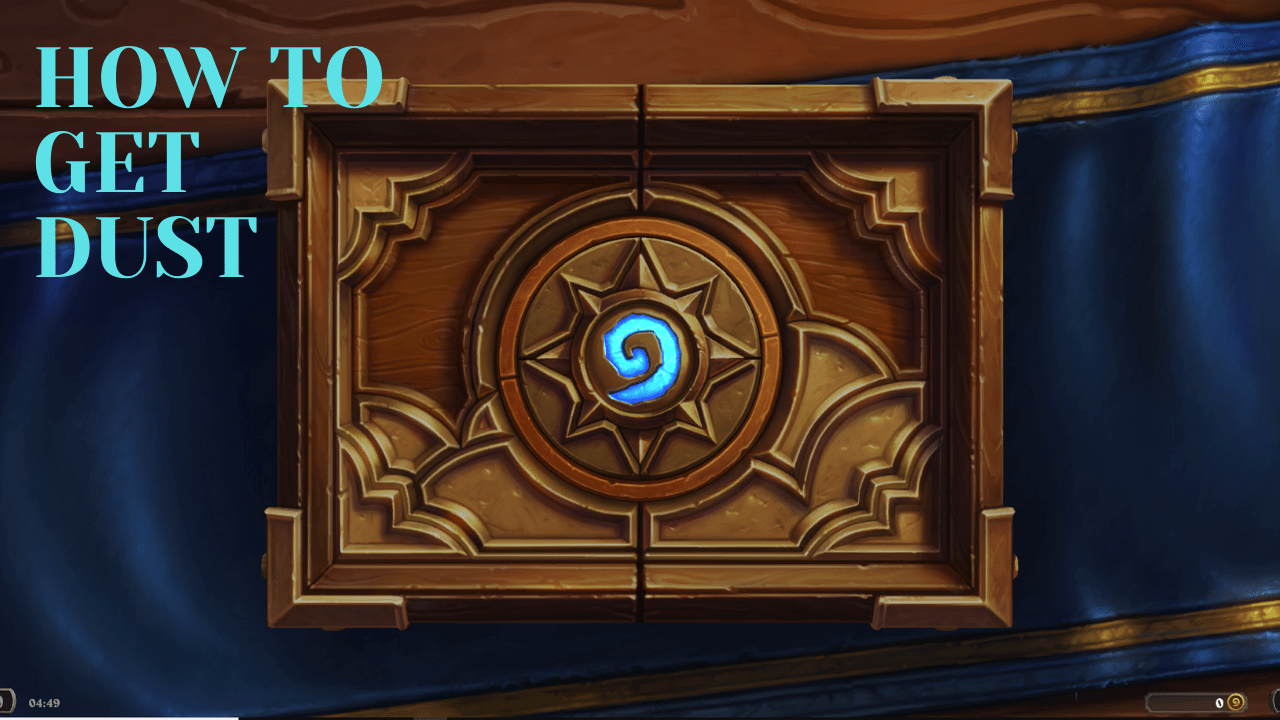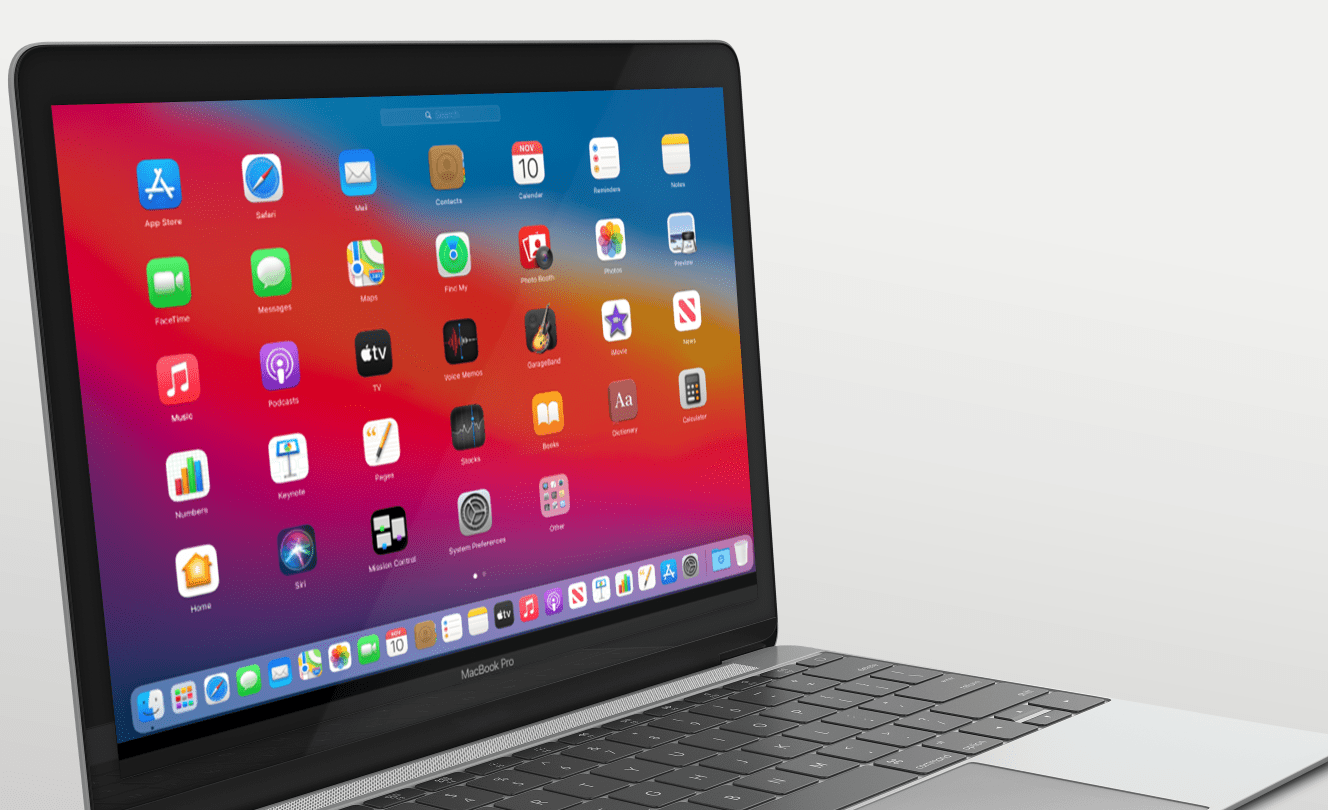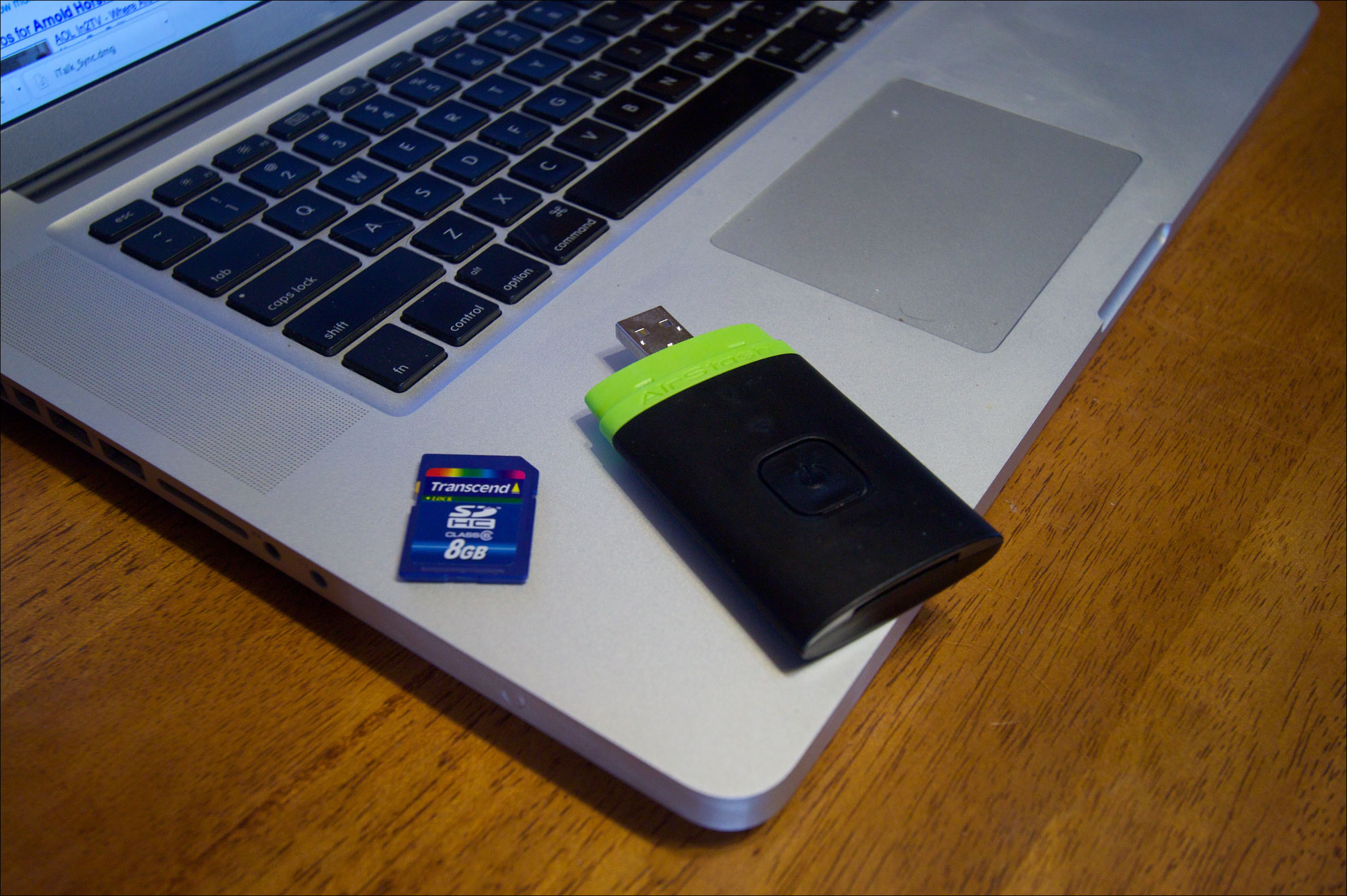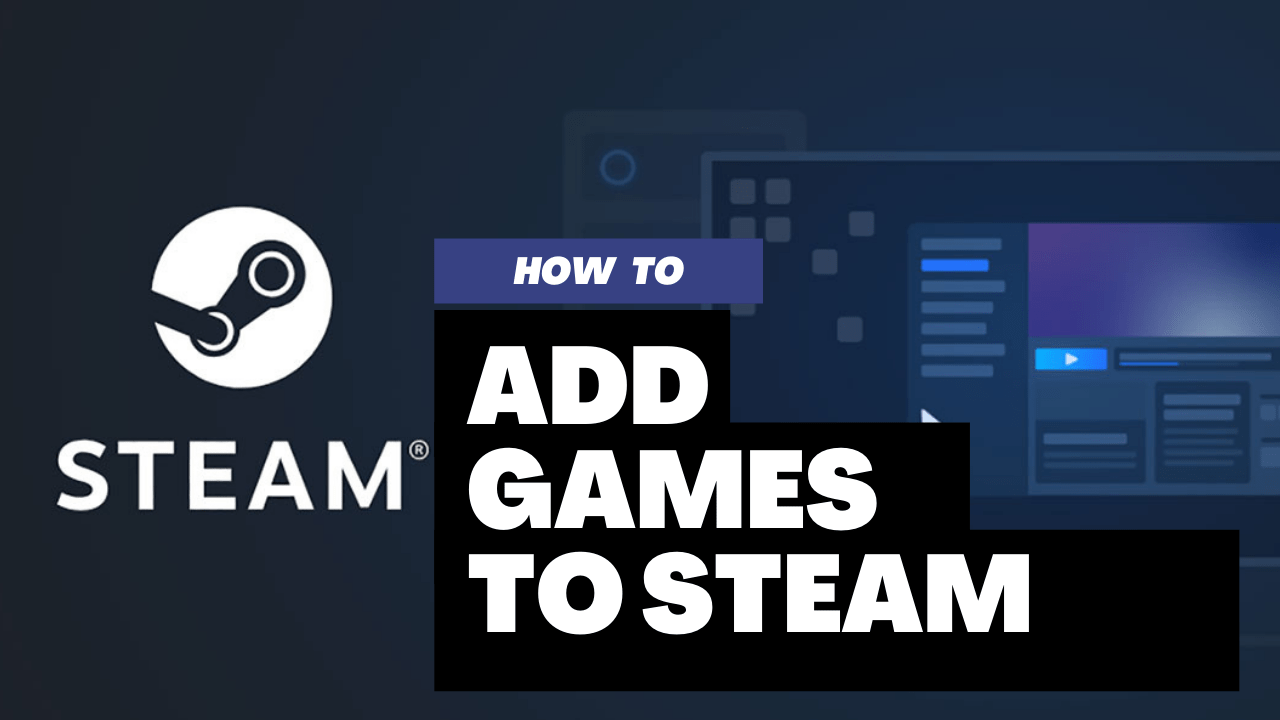So fügen Sie Googles I’m Feeling Lucky Option zu Ihren Chrome-Suchmaschinen hinzu
Obwohl es seit den ersten Tagen Teil der Google-Suchseite ist, wissen einige Leute immer noch nicht, was das Ich fühle mich glücklich Knopf tut. Es ist ganz einfach – es führt Sie nur zum ersten gefundenen Suchergebnis für Ihr Keyword. Durch Drücken dieser Schaltfläche mit eingegebenem Stichwort wird automatisch die erste Seite in den Suchergebnissen geöffnet. Es kann also eine praktische Verknüpfung sein, und jetzt gibt es eine Möglichkeit, Ihr Google Chrome-Suchfeld (auch als Adressleiste bekannt) für die Suche einzurichten Ich fühle mich glücklich.

Klicken Sie oben rechts in Ihrem Chrome-Fenster auf die Menüschaltfläche und wählen Sie Einstellungen. Scrollen Sie dann auf dieser Seite ein wenig nach unten zu den Suchoptionen und wählen Sie Suchmaschinen verwalten. 
Klicken Sie dann oben im Abschnitt "Andere Suchmaschinen" auf die Schaltfläche "Hinzufügen", um ein Dialogfeld aufzurufen, in dem Sie eine neue Suchmaschine hinzufügen können.

Geben Sie unter "Suchmaschine" "Ich fühle mich glücklich" ein. Geben Sie unter Schlüsselwort das Schlüsselwort ein, mit dem Sie Google Chrome anzeigen möchten, dass Sie diese bestimmte Suchmaschine verwenden möchten. Geben Sie hier zum Beispiel „Lucky“ ein. Geben Sie dann im URL-Bereich „{google:baseURL}search?q=%s&btnI=Im+Feeling+Lucky“ ein. Klicken Sie auf "Hinzufügen" und Sie sind fertig.
Die Verwendung Ihrer neuen Suchmaschine „I’m Feeling Lucky“ ist einfach. Geben Sie einfach das von Ihnen gewählte Schlüsselwort in die Adressleiste ein und drücken Sie dann die Tabulatortaste. Die Adressleiste ändert sich in eine blaue Schrift und sagt jetzt "Suche, ich fühle mich glücklich |". Geben Sie die gewünschte Suche in die Adressleiste ein und drücken Sie die Eingabetaste. Google führt Sie direkt zum ersten Suchergebnis für Ihr Keyword.
So können Sie jetzt eine schnelle Suche mit dem Ich fühle mich glücklich Option aus Ihrem Google Chrome-Suchfeld. Beachten Sie, dass dieser Trick in mobilen Browsern nicht funktioniert.